
Seuls les utilisateurs qui disposent du statut « Référent Structure » ou « Référent Unité » ont la possibilité d’accéder et de modifier les informations relatives à leur unité.


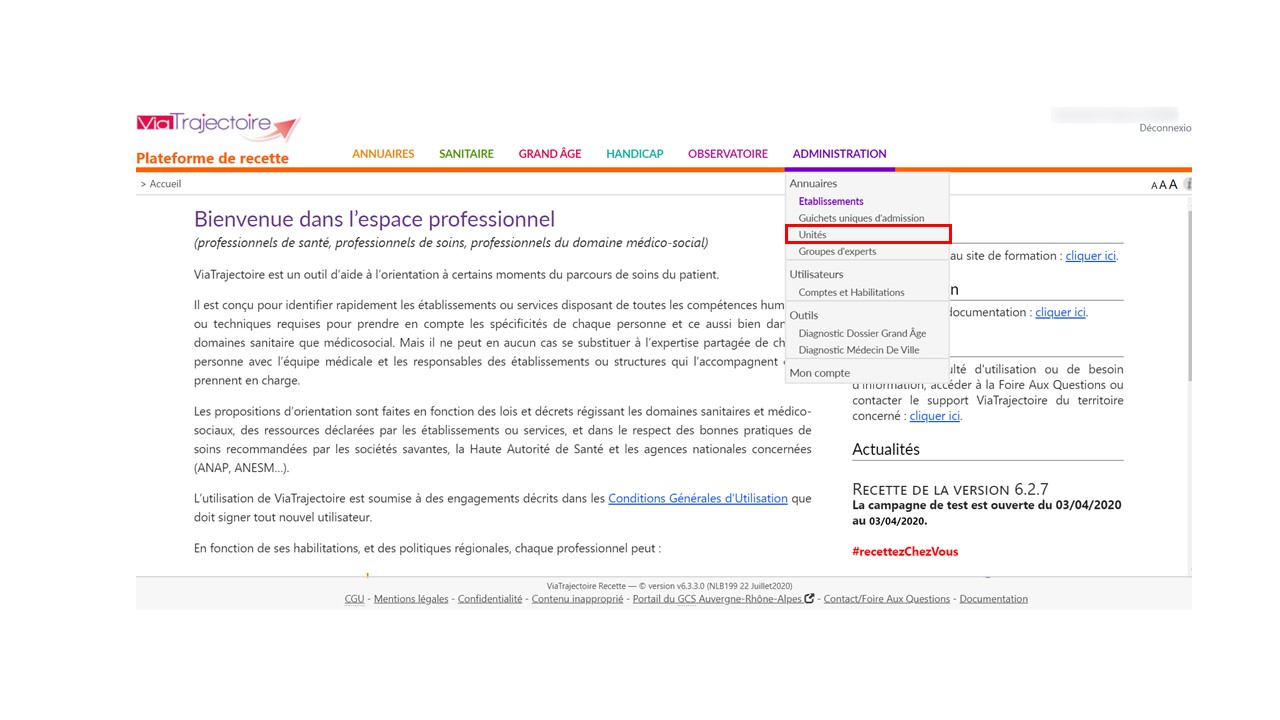
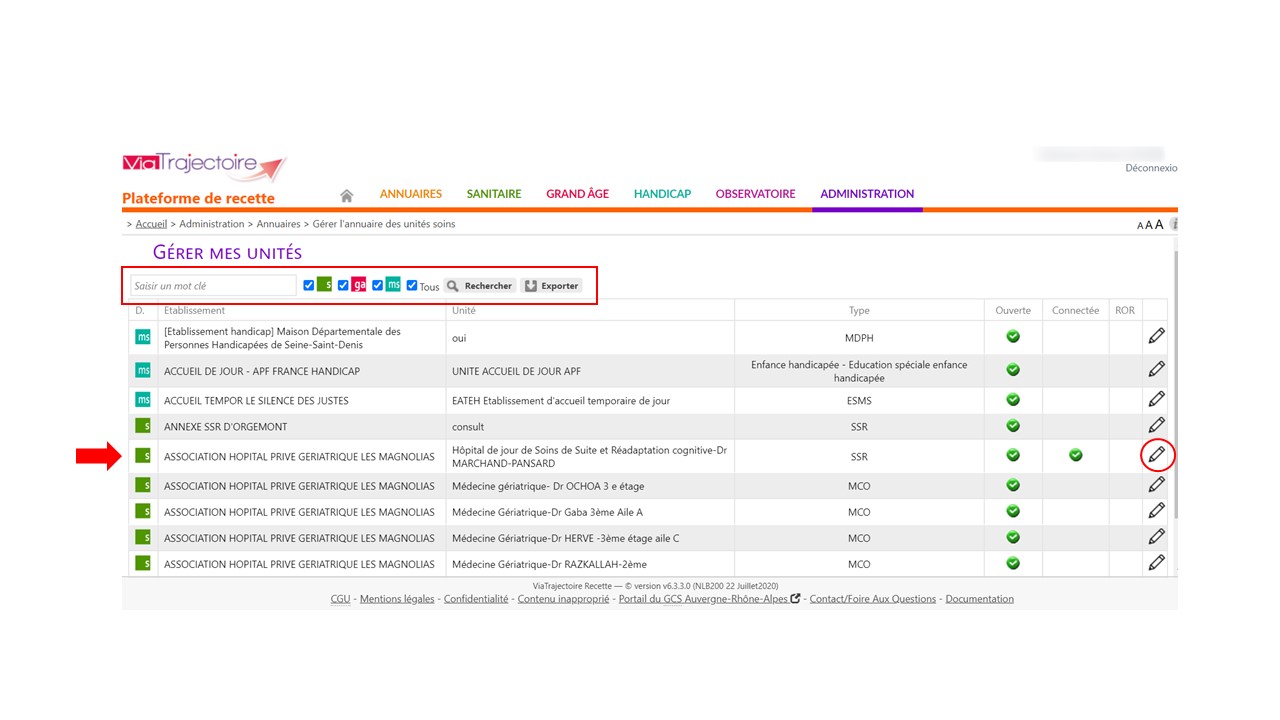
Vous pouvez rechercher une unité par son nom ou bien secteur d’activité (Sanitaire, Grand-Âge, Handicap).
Sélectionnez votre unité dans la liste en cliquant sur le crayon. Vous êtes alors redirigé vers la fiche demandée.
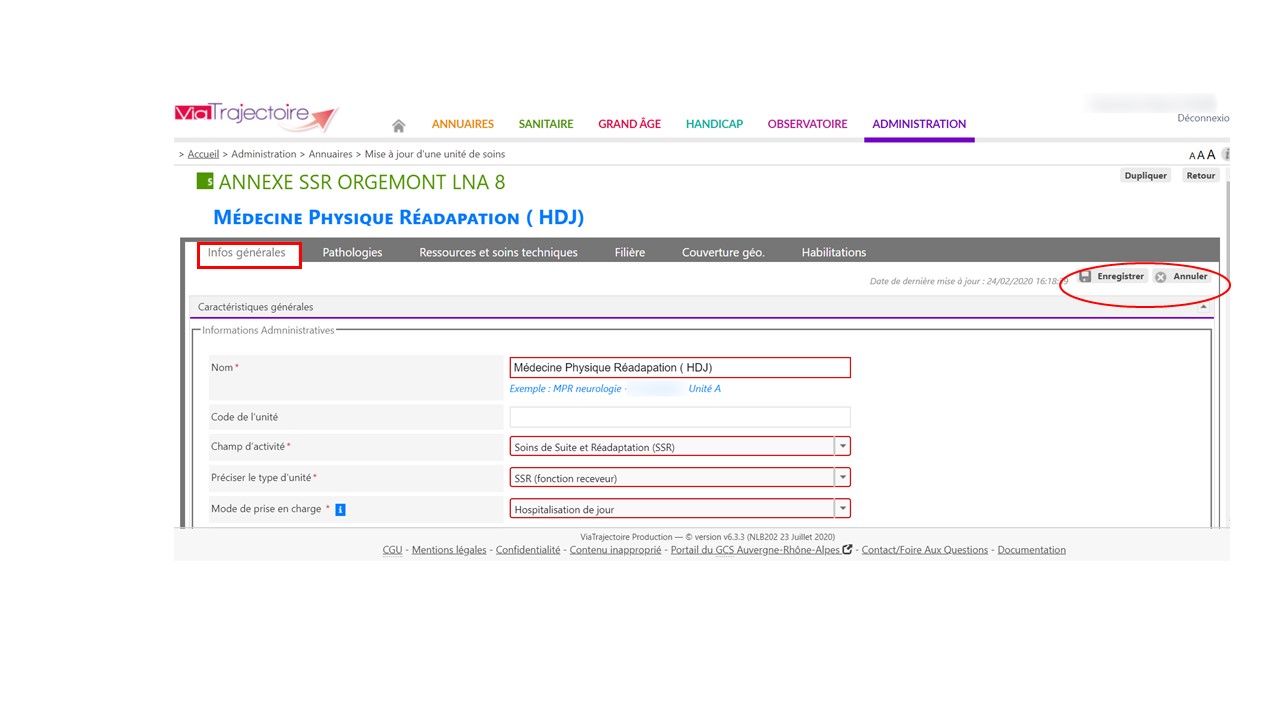
Retrouvez les coordonnées de votre unité, ses caractéristiques générales, les conditions d’hébergement, les informations administratives et le suivi de la synchronisation avec le ROR.
Les encadrés rouges ou astérisques « * » vous indiquent les champs et informations obligatoires.
Veillez à enregistrer vos modifications et ajouts afin que ViaTrajectoire les mémorise.
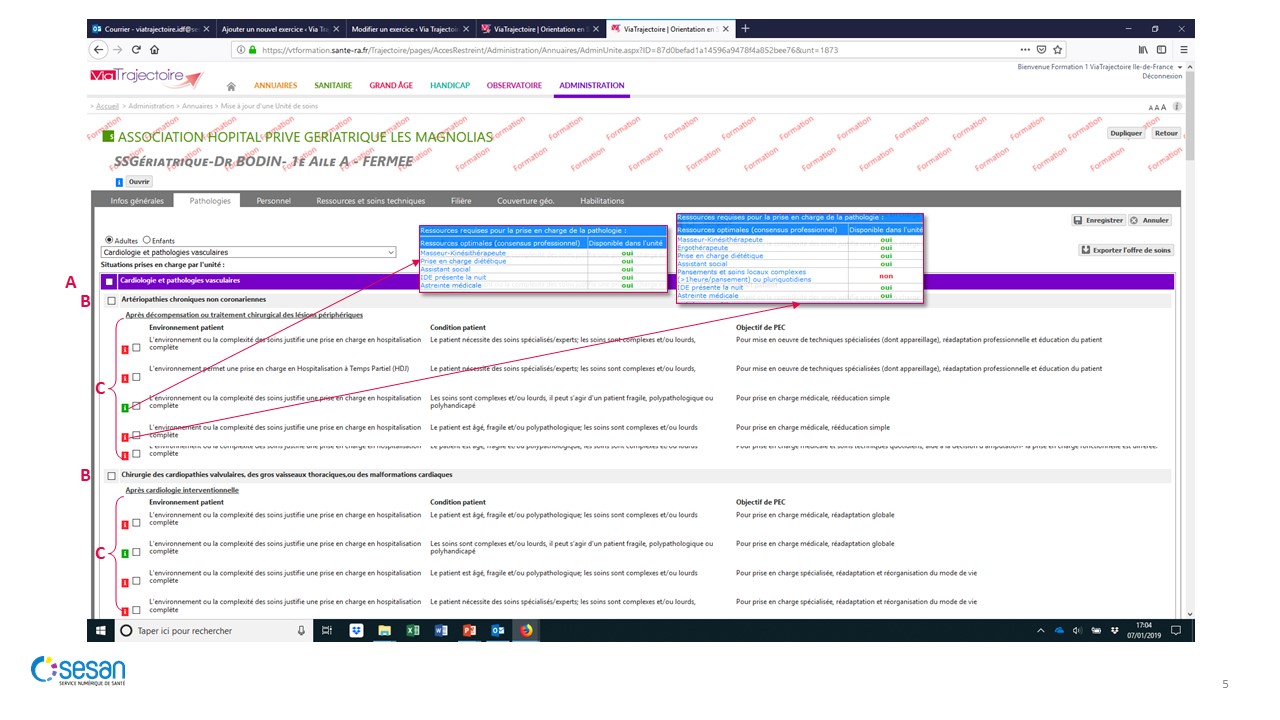
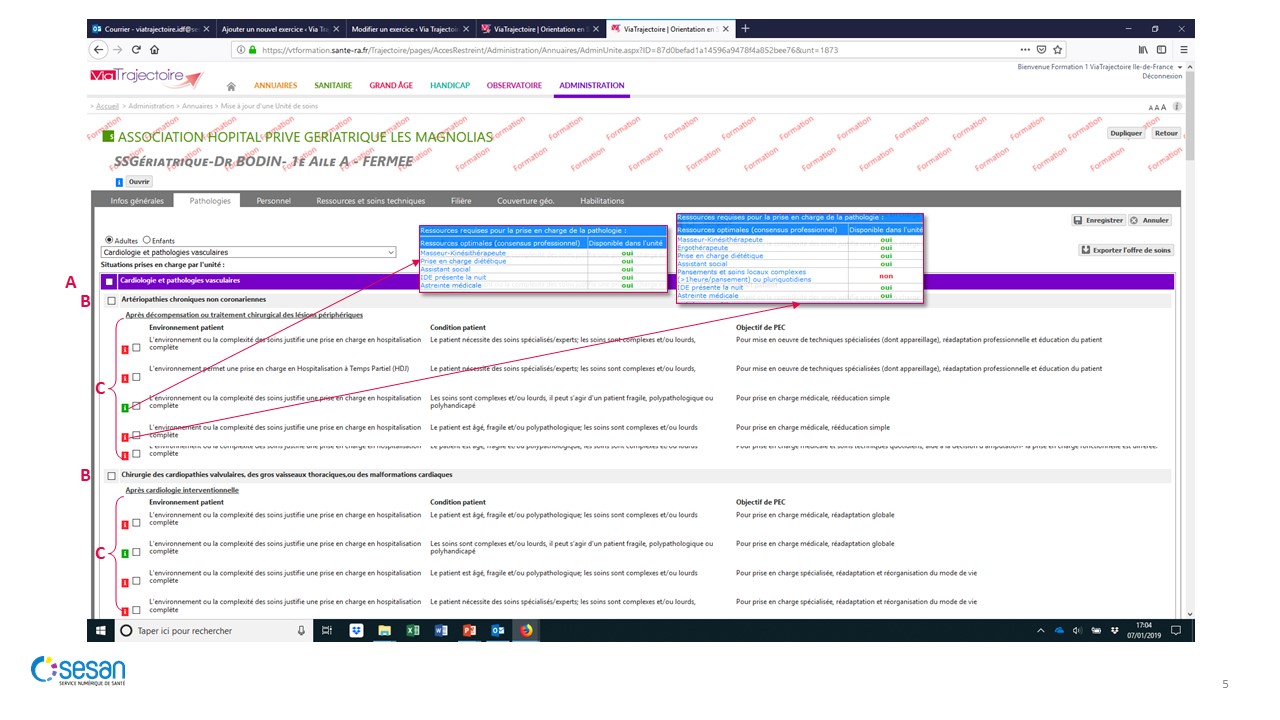
Indiquez la spécialité médicale, les pathologies et les niveaux de soins pris en charge au sein de votre unité.
Après avoir sélectionné un type de public et une famille de pathologies, cochez :
A. Famille de pathologies (cochez la case pour sélectionner toutes les propositions)
B. Sous-famille de pathologies (cochez la case pour sélectionner toutes les propositions de cette sous famille)
C. Le détail de l’affection et le niveau de soins pouvant être apporté dans cette situation.
Survolez les indicateurs verts et rouge « i » pour voir quelles sont les ressources techniques et humaines nécessaires à chaque prise en charge (cet onglet est lié à l’onglet « Ressources et soins techniques »).
NB : Les pathologies et scenarii référencés sont utilisés par ViaTrajectoire pour aider le prescripteur à sélectionner les unités les plus susceptibles d’accueillir le patient : il est donc important d’être exhaustif et précis.
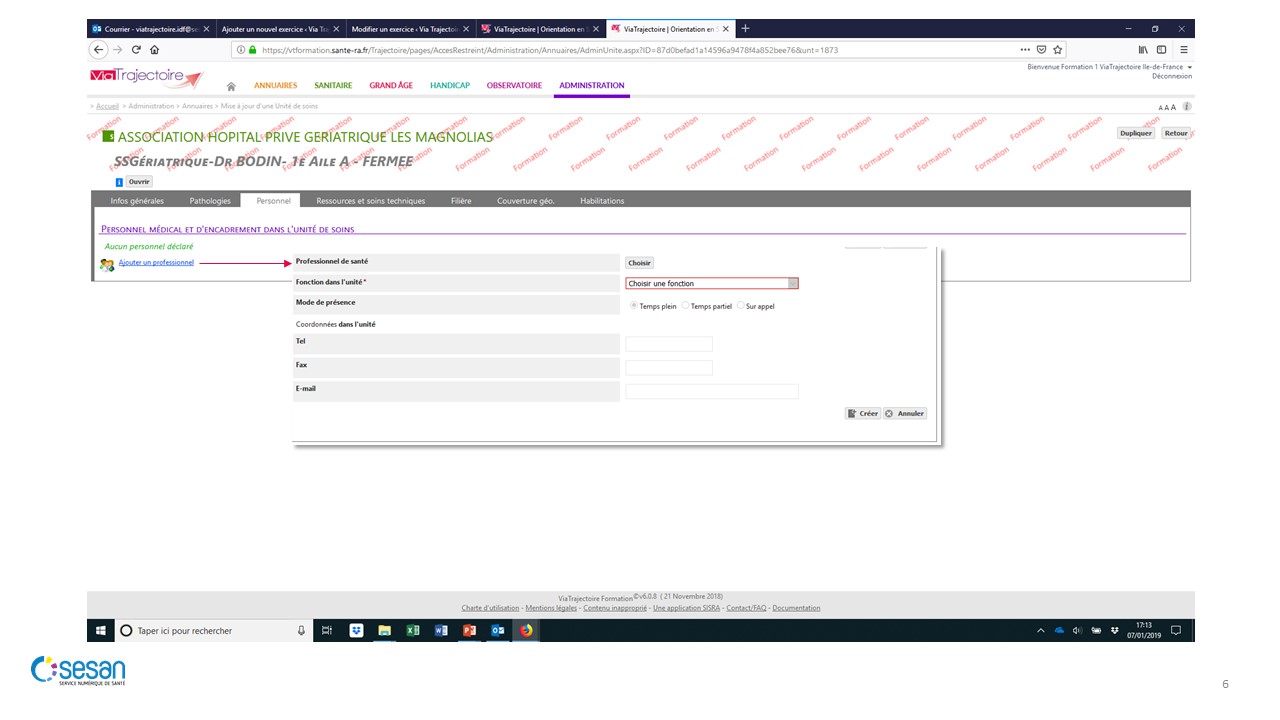
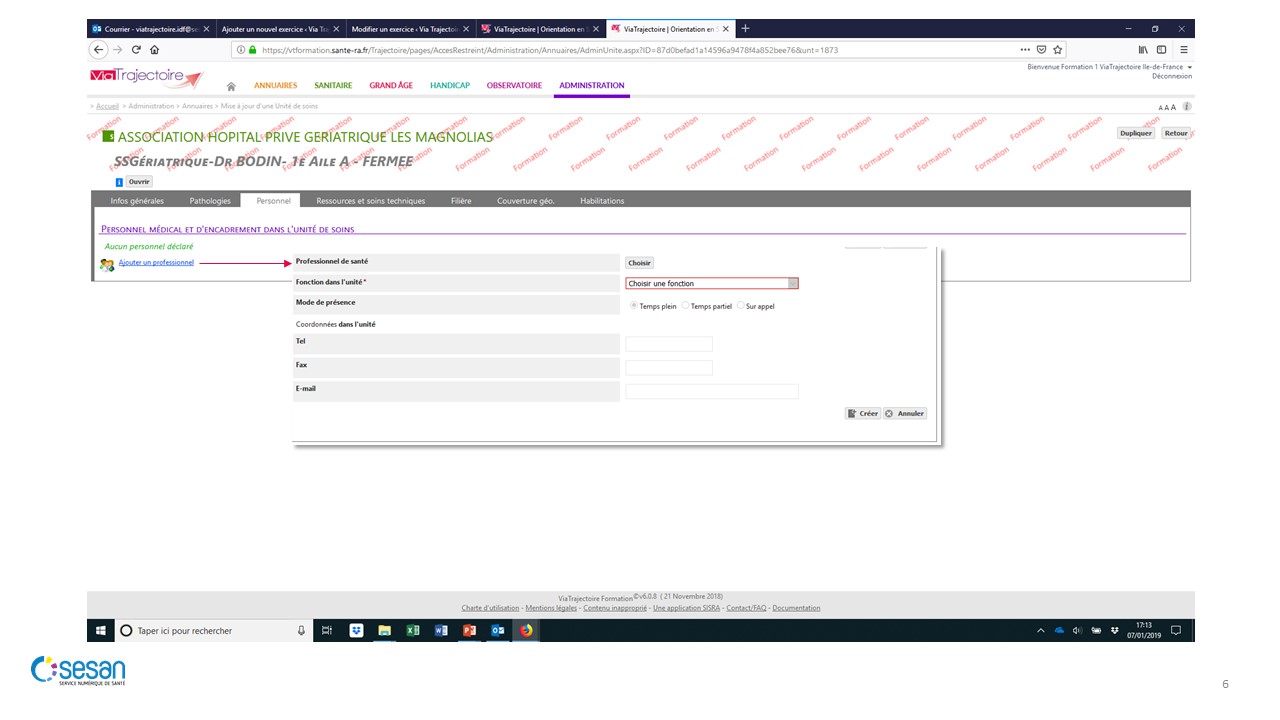
Informer les acteurs extérieurs sur les contacts ou référents pour votre unité (médecin responsable, cadre de service, etc.).
Veillez à valider les informations en cliquant sur « Créer » ou « Modifier » selon votre situation.
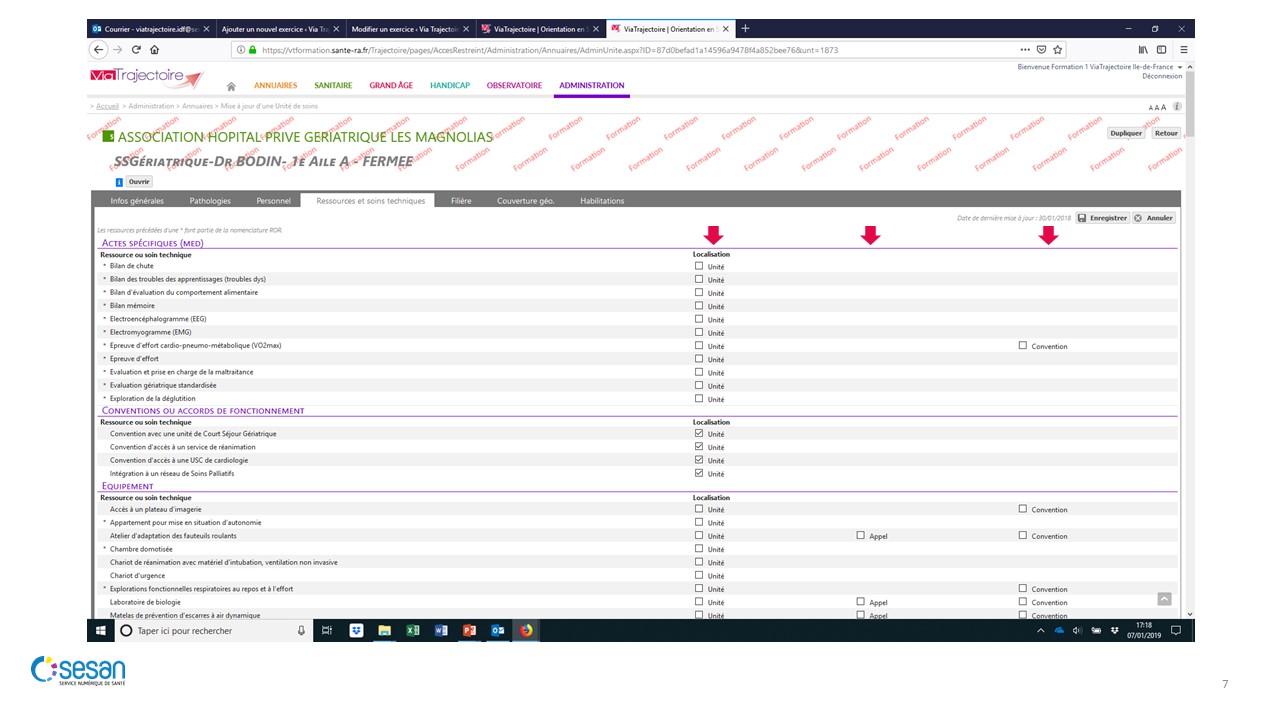
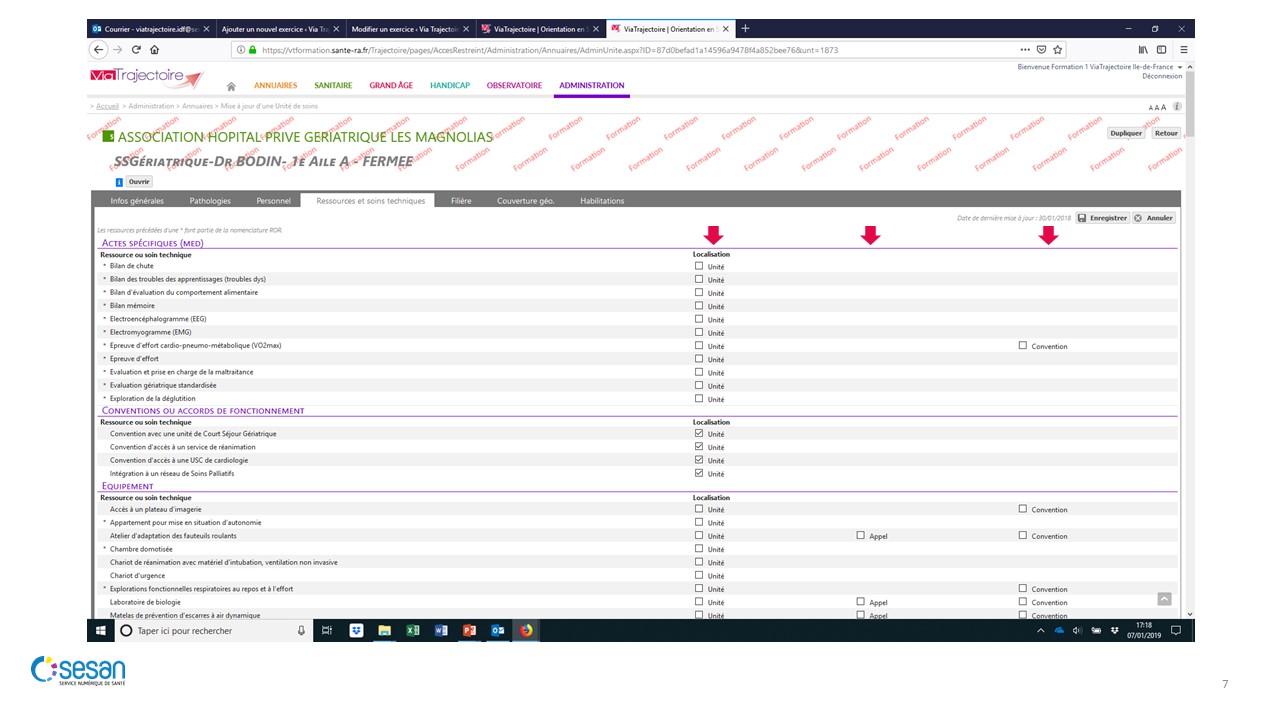
Renseignez les ressources techniques et humaines dont les patients admis pourront bénéficier, que ce soit au sein de votre unité directement, par l’intervention d’un acteur extérieur dans l’unité ou bien par un partenariat à l’extérieur.
Catégories à compléter :
actes spécifiques médicaux
actes spécifiques de rééducation
actes spécifiques / scolarisation
actes spécifiques en soins
conventions et accord de fonctionnement
équipements
équipements de rééducation
équipements de soins
équipements spécifiques à l’obésité
gardes et astreintes
procédures et prises en charges protocolisées
professions
actes spécifiques
compétences spécifiques
spécialités ordinales
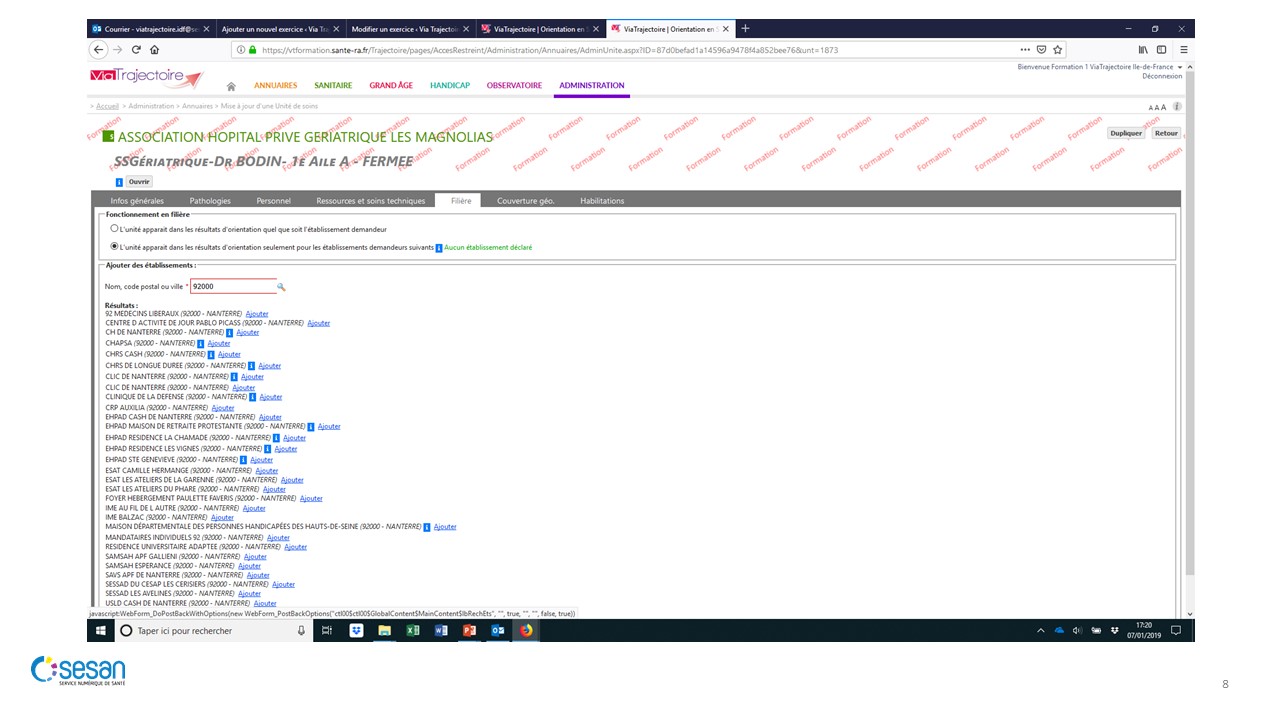
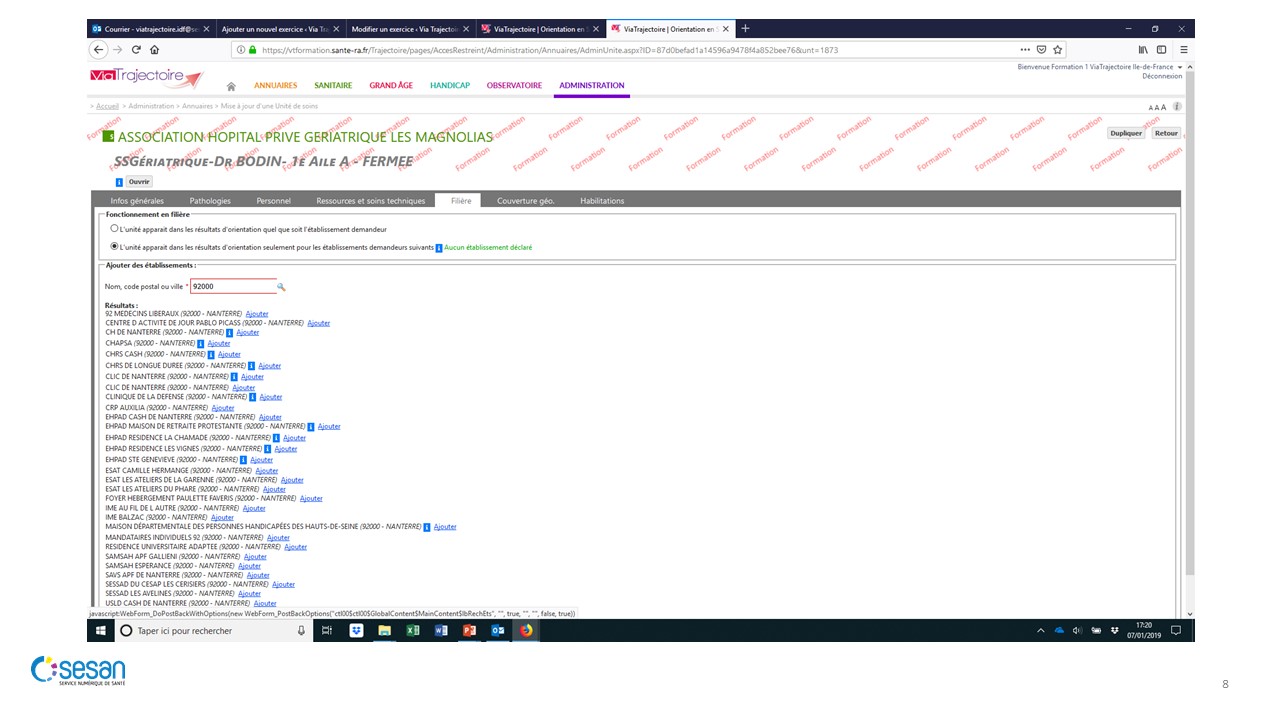
Cochez la case « apparaître pour les établissements suivants » si votre politique institutionnelle a fait ce choix.
Renseignez ensuite un territoire à l’aide du nom ou du code postal puis cochez les établissements concernés par votre filière.
Attention ! Votre unité ne sera plus visible par les établissements qui n’intègrent pas votre filière. Cela peut impacter votre taux d’occupation.
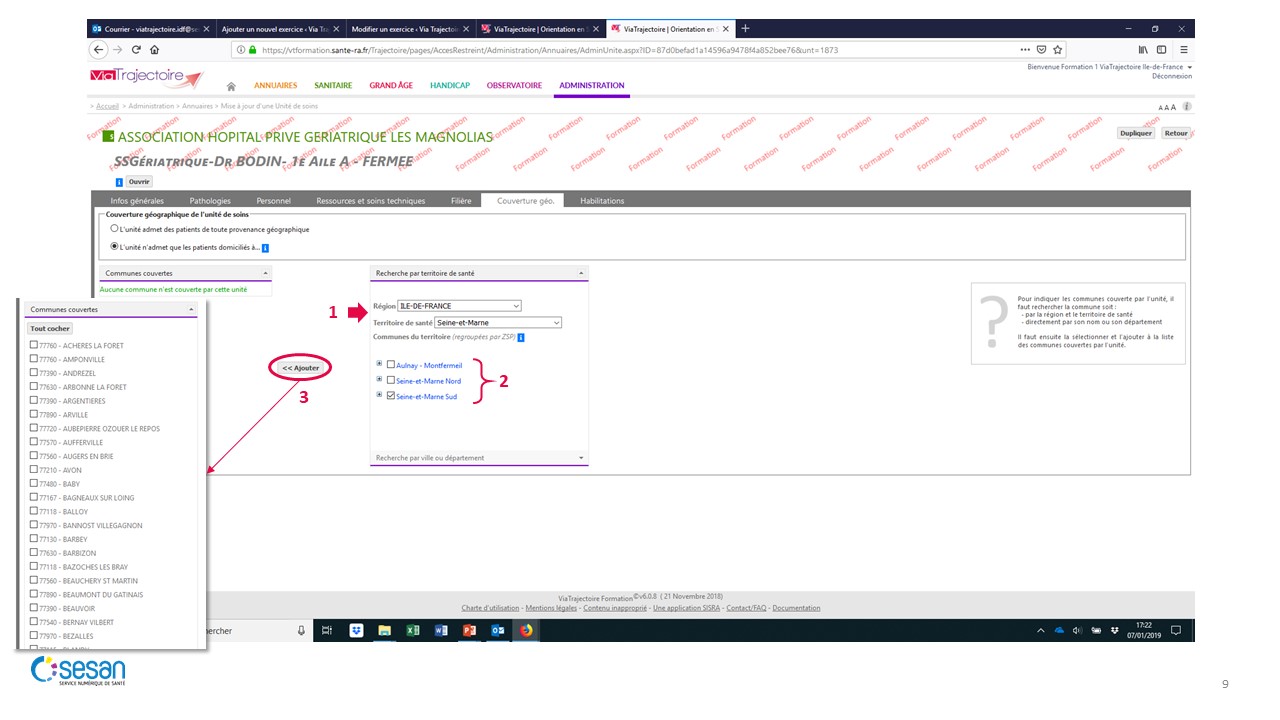
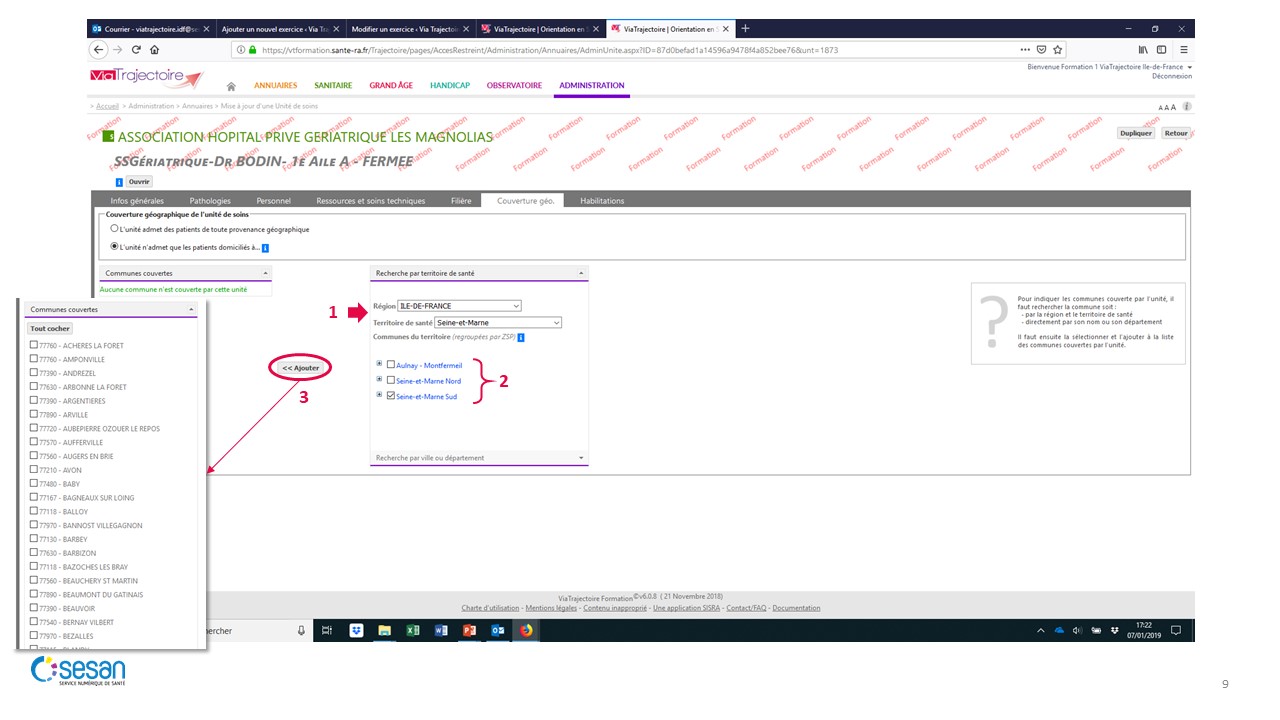
1. Indiquez un territoire (région et département).
2. Précisez le territoire de santé
3. Cochez « Ajouter » pour voire apparaitre les communes et sélectionnez celles couvertes par votre unité.
Attention ! Votre unité ne sera plus visible par les établissements si le patient adressé n’est pas résident dans une des communes que vous avez sélectionnées. Cela peut impacter votre taux d’occupation.
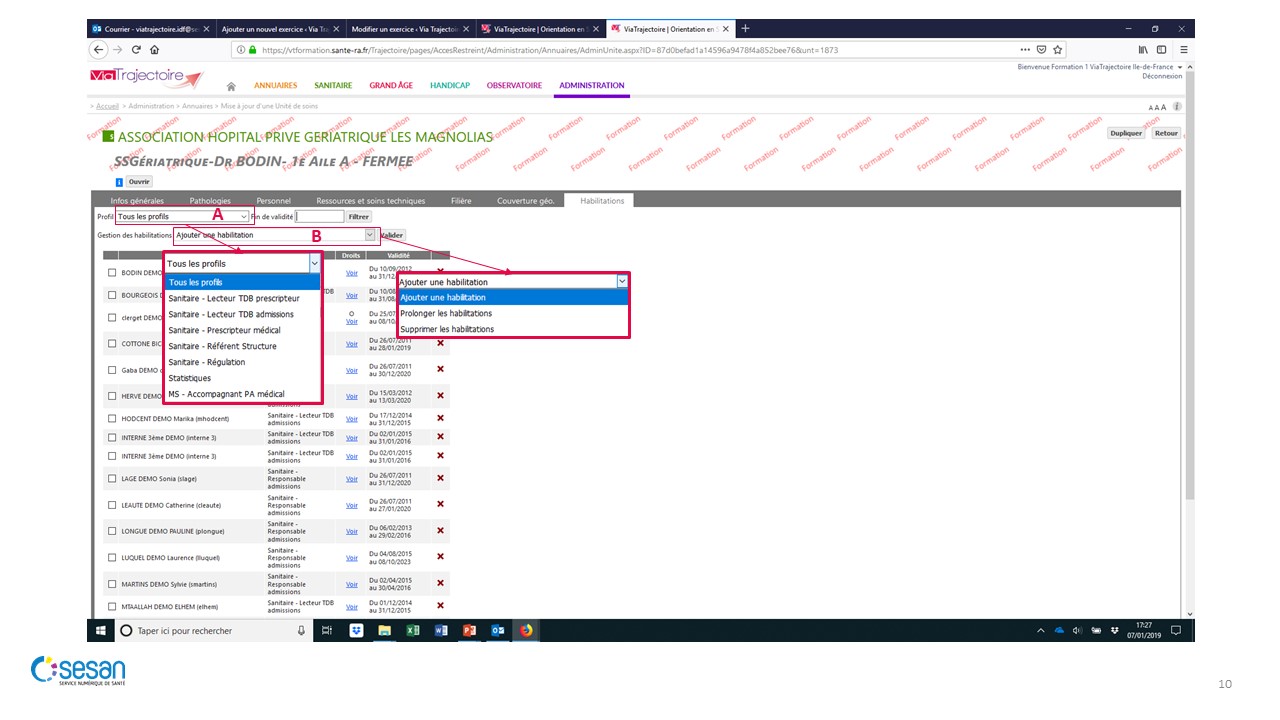
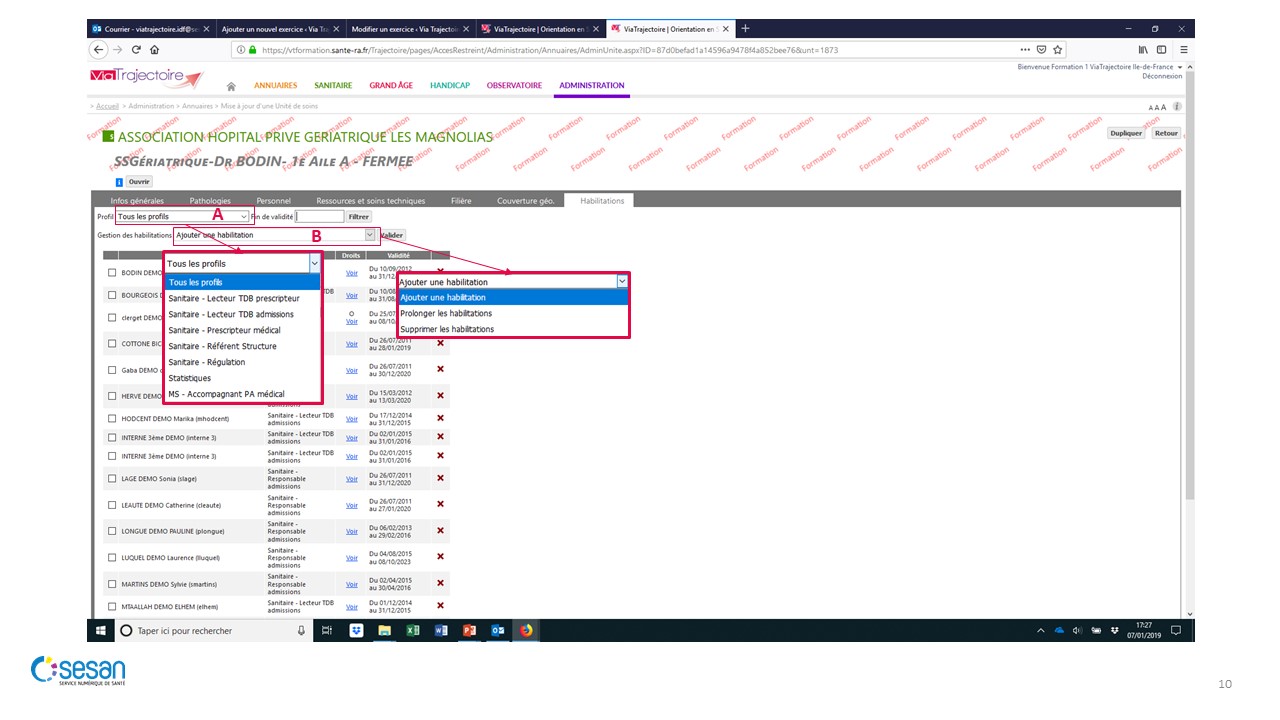
Visualiser et gérer la liste des utilisateurs de ViaTrajectoire dans votre établissement (une ligne par habilitation).
A. Filtrez par type de profils les habilitations que vous souhaitez afficher.
B. Choisissez l’action que vous souhaitez effectuer sur les habilitations.
